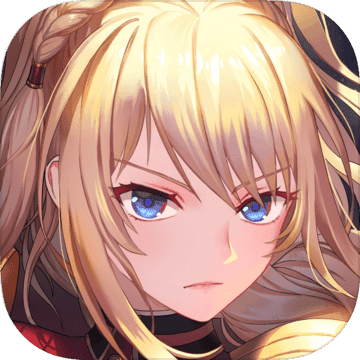Word文档加密教程:轻松保护您的文件安全
作者:佚名 来源:未知 时间:2024-11-16
Word文档是我们日常工作中常用的文件格式,无论是撰写报告、制定计划还是存储敏感信息,Word都扮演着重要角色。然而,这些文档如果未经保护,可能会面临被未经授权访问或篡改的风险。因此,为Word文档加密就显得尤为重要。本文将详细介绍如何为Word文档加密,以及不同加密方法的优缺点,帮助大家更好地保护自己的文档。

最基本的加密方法:设置打开密码
设置打开密码是最直接、最常用的Word文档加密方式。这种方法可以确保只有知道密码的人才能打开并查看文档内容。

1. 打开文档:首先,打开需要加密的Word文档。

2. 进入加密设置:点击左上角的“文件”选项卡,选择“信息”选项,然后点击“保护文档”下拉菜单中的“用密码进行加密”。

3. 输入密码:在弹出的“加密文档”对话框中,输入密码,并确认密码。
4. 保存文档:点击“确定”后,保存文档。下次打开时,就需要输入之前设置的密码了。
限制编辑:保护文档不被修改
有时,我们希望文档可以被打开查看,但不想被随意修改。这时,可以使用Word的限制编辑功能。
1. 打开文档:同样,先打开需要加密的Word文档。
2. 进入限制编辑设置:依次点击“文件”、“信息”、“保护文档”,然后选择“限制编辑”。
3. 设置编辑权限:在右侧出现的“限制编辑”面板中,勾选“仅允许在文档中进行此类型的编辑”,并选择合适的选项。例如,可以允许批注但不允许更改内容。
4. 启动强制保护:点击“是,启动强制保护”,然后输入密码并确认。
5. 保存文档:现在,文档就受到了相应的编辑限制。
只读模式:防止误修改
除了限制编辑,Word还提供了一种只读模式。在这种模式下,文档可以以只读方式打开,如果需要编辑,需要输入密码。
1. 将文档另存为:打开需要设置为只读的文档,选择“文件”、“另存为”。
2. 设置密码:在“另存为”对话框中,点击“工具”、“常规选项”。在常规选项框中,输入一个密码(这个密码是在需要编辑时使用的)。
3. 保存文档:设置好密码后,保存文档。下次打开时,会有提示框提示文档将以只读方式打开。
使用专业加密软件
虽然Word内置的加密功能已经足够日常使用,但对于需要更高安全性保护的文件,建议使用专业的加密软件。这些软件通常支持更复杂的加密算法和额外的安全特性。
1. Ping32:Ping32是一款专业的文档加密软件,支持多种加密算法(如AES-256),确保文档在存储和传输过程中的高度安全性。它还提供了文件完整性检查、访问控制和加密日志等功能,增强数据保护。
2. 奥凯丰:奥凯丰加密软件也提供了强大的加密功能,包括极简加密、解密和找回密码等功能。即使忘记了密码,也可以找回密码,确保文件在忘记密码的情况下也能够打开。
使用这些专业加密软件时,只需选择要加密的Word文件,设置密码,即可完成加密。这些软件通常具有用户友好的界面设计,使加密和解密过程变得简单易懂,无需专业技术知识。
其他加密方法
除了上述方法外,还有一些其他的加密方法可供选择,如压缩加密、PDF转换、BitLocker、云存储加密等。
1. 压缩加密:使用WinRAR或7-Zip等压缩工具,将Word文档压缩为一个压缩包,并为该压缩包设置密码进行加密。这种方法操作简单,兼容性好,适合小型文件的保护。
2. PDF转换:将Word文档保存为PDF格式,并使用Adobe Acrobat等工具对PDF进行加密。可以设置密码和权限限制,防止未授权访问。这种方法适合共享文档,支持设置阅读和编辑权限。但需要注意的是,转换后文件格式变更,不适用于需要频繁编辑的文档。
3. BitLocker:对于存储Word文档的整个磁盘,可以使用Windows BitLocker进行加密。虽然BitLocker主要用于磁盘加密,但也可以保护文档。不过,这种方法加密范围广,可能超出需求,设置也较为复杂。
4. 云存储加密:将Word文档上传至提供内置加密功能的云存储服务,如Google Drive、Dropbox或OneDrive,并利用其加密选项保护文件。这种方法便于在线存储和共享,集成加密功能。但需要注意的是,它依赖于云服务商的安全措施,可能存在隐私问题。
加密注意事项
无论使用哪种加密方法,都需要注意以下几点:
1. 定期更新密码:定期更新文档密码是降低被破解风险的好办法。确保密码复杂且不易猜测,以增强文件安全性。
2. 备份密码:一旦设置了密码,一定要将密码记录在一个安全的地方,以防遗忘。如果使用的是Word内置的加密功能,忘记了密码是无法通过Microsoft Office找回密码的。
3. 了解最新安全技术:随着技术的发展,新的加密方法和安全技术不断涌现。保持对最新安全技术的学习和了解,可以帮助你更有效地保护Word文档。
总结
加密Word文档是保护重要信息的有效手段。通过为文档设置打开密码、限制编辑、使用只读模式以及借助专业加密软件等方法,我们可以根据自己的需求选择适合的加密方案。每种方法都有其优点和适用场景,合理运用可以大大提高文件的安全性,防止数据泄露。
总之,保护重要信息,从加密做起。希望本文的介绍能够帮助大家更好地为Word文档加密,确保信息的安全性。
- 上一篇: DIY高效补水保湿面膜
- 下一篇: 手机爱奇艺下载电影教程